win11不支持安全启动解决方法
众所周知,win11系统必须要支持安全启动才可以正常安装升级,但是很多朋友表示自己的电脑并不支持安全启动,我们如果遇到这些问题,可以尝试开启自己的安全启动选项,或者重装系统来解决,下面就跟着小编一起来看一下吧。
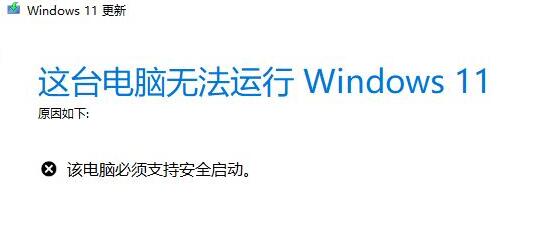
方法一:手动开启
1、一般来说,我们只需要进入bios设置,找到“security”或“boot”选项,在其中就可以开启安全启动了。
2、但是因为不同的电脑和主板开启安全启动的方法不同,因此大家可以直接查看本站提供的教程来开启。【开启安全启动的方法】
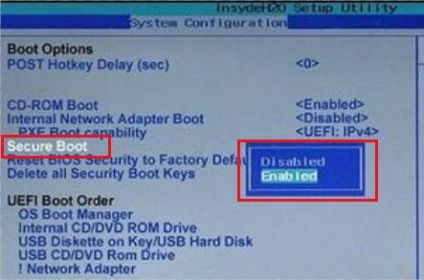
方法二:重装系统
1、如果大家在bios设置中没有找到类似的开启安全启动选项,或无法进入bios设置,可能是程序丢失了功能。
2、这就需要重装系统来解决问题了。【Win10完美纯净版下载】
3、因为我们使用win10系统只是用来过度的,所以只要下载纯净版的系统,不需要其他软件功能就可以了。

方法三:跳过检测
1、当然,我们也可以不在windows系统中升级win11,可以直接在pe系统中安装win11。
2、首先下载一个win11镜像版系统。【win11系统专业版下载】
3、接着只需要制作一个系统u盘,然后将系统放入u盘中,再使用u盘启动pe系统,运行下载好的镜像系统就可以了。
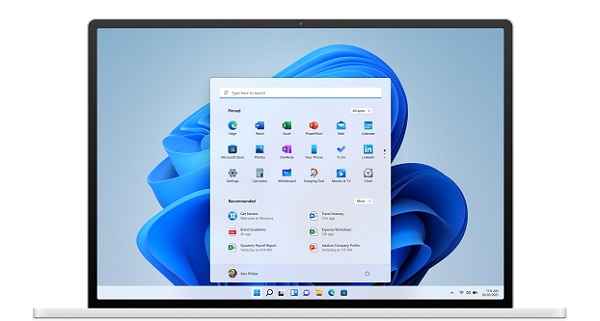
相关文章:教你可以正常升级win11系统 | windows11镜像文件下载 | win11常见问题汇总
以上就是win11不支持安全启动解决方法了,如果上面三个方法无效,那就只能送厂维修了。想知道更多相关教程还可以收藏好吧啦网。
以上就是win11不支持安全启动解决方法的全部内容,望能这篇win11不支持安全启动解决方法可以帮助您解决问题,能够解决大家的实际问题是好吧啦网一直努力的方向和目标。
相关文章:
1. Win10重置后驱动要重新装吗?Win10重置后驱动还在吗?2. 鼠标怎么设置为左手? deepin20左手鼠标设置方法3. 如何在电脑PC上启动Windows11和Linux双系统4. Win10专业版hiberfil.sys可以禁用删除吗?5. 通过修改注册表来提高系统的稳定安全让计算机坚强起来6. Windows Modules Installer Worker是什么进程?硬盘占用100%的原因分析7. Windows 注册表LastKey键值的设置技巧8. VMware Workstation虚拟机安装VMware vSphere 8.0(esxi)详细教程9. Fdisk硬盘分区图文教程(超详细)10. 中兴新支点操作系统全面支持龙芯3A3000 附新特性

 网公网安备
网公网安备